De NEF-indeling maakt deel uit van de RAW-bestandsindeling die exclusief wordt gebruikt voor elk beeld dat met Nikon-camera's wordt vastgelegd. Meestal profiteren fotografen van de voordelen van het NEF-formaat, omdat het de oorspronkelijke waarde van een foto kan behouden zonder automatisch de instellingen te optimaliseren. Het formaat kan een voordeel zijn voor elke professional, maar het kan een probleem zijn voor alledaagse gebruikers. Aangezien de afbeeldingen hier zijn opgeslagen, kost het tijd om te laden wanneer je ze hebt geopend, en het is niet ideaal om de afbeelding lange tijd op het apparaat op te slaan, omdat de enorme bestandsgrootte voor het formaat RAW is.
Toch hoeft u zich geen zorgen te maken, want u kunt een NEF naar JPG-converter om de .nef te veranderen in een formaat dat compressie gebruikt en een kleinere bestandsgrootte heeft: JPG. Sommige converters kunnen u een fortuin opleveren, maar hier hebben we alleen de gratis converters toegevoegd die u kunt gebruiken om het probleem onmiddellijk op te lossen.
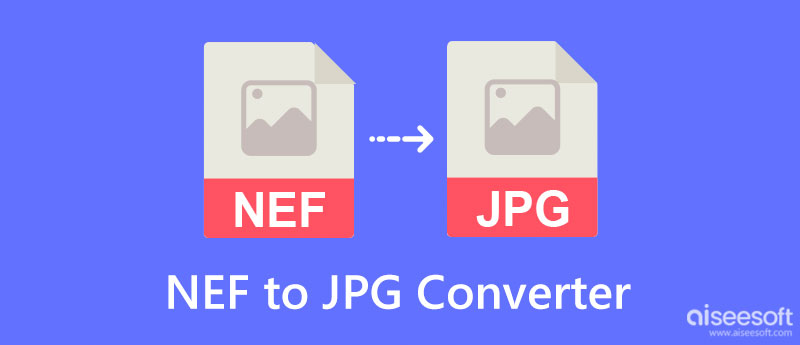
Het zou beter zijn als u deze vergelijkingstabel leest die we hieronder hebben toegevoegd, zodat u de verschillen kunt bepalen voordat u NEF wijzigt in JPG. Blijf lezen om de informatie te vinden die u nog niet kende.
| NEF | JPG | |
| Staat voor | Nikon elektronisch formaat | Joint Photographic Experts Group |
| Best voor | Omdat NEF niet is gecomprimeerd, is er meer ruimte voor verbetering wanneer een afbeelding in dit formaat is, zoals het wijzigen van de waarde van helderheid, kleur, tonen, contrast, tint, belichting en scherpte. | Hoewel JPG compressie gebruikt, is de oorspronkelijke waarde van de afbeelding automatisch aangepast. Het betekent dat u niet dieper hoeft te graven in de waarde van de parameters. |
| Compressietype | NEF gebruikt drie soorten compressie, afhankelijk van de ingestelde instellingen; deze zijn ongecomprimeerd en lossy en Lossless. Compressie. | Aan de andere kant gebruikt JPEG alleen compressie met verlies om de bestandsgrootte van de afbeelding te verkleinen. |
| Sterke punten |
Het slaat nauwkeurige en volledige metadata en beeldgegevens op die door de camerasensor zijn vastgelegd. Het gebruikt digitale negatieven met weinig tot geen compressie om de originele gegevens te behouden. Het formaat wordt exclusief gebruikt op elke Nikon-camera. |
Het kan metadata bevatten over de afbeelding die het opslaat. Het formaat is het meest gebruikte afbeeldingsformaat voor het opslaan van de afbeeldingen die op verschillende apparaten zijn vastgelegd. Aangezien het formaat het meest wordt gebruikt, is het ook compatibel met het openen met behulp van een afbeeldingsviewer die vooraf op het apparaat is geïnstalleerd. Het gebruikt compressie om de bestandsgrootte van de afbeelding te verkleinen, zodat deze een ruimtevriendelijk formaat wordt. |
| Zwakke punten |
Niet het beste afbeeldingsformaat voor het opslaan van meerdere afbeeldingen vanwege de bestandsgrootte. Behalve de Nikon-camera slaan geen camera's hun uiteindelijke uitvoer op als NEF. |
Het ondersteunt geen animatie en transparantie. Er wordt automatisch compressie toegepast op de afbeelding die in dit formaat is opgeslagen. |
Hoe NEF gratis naar JPG converteren? Uw conversieprobleem kan worden opgelost met behulp van de Aiseesoft Gratis beeldconversie online. Het is een goed geoptimaliseerde converter die u in elke webbrowser kunt gebruiken. U moet het formaat van de afbeelding die u hebt wijzigen in nieuwere rasterafbeeldingen. Wanneer u dit in plaats van de andere converters gebruikt, kunt u in minder dan een minuut het uitvoerformaat hebben dat u wilt bereiken. Toch proberen te overtuigen? Zien is geloven, toch? Lees en volg in dat geval de onderstaande stappen over hoe de app werkt.
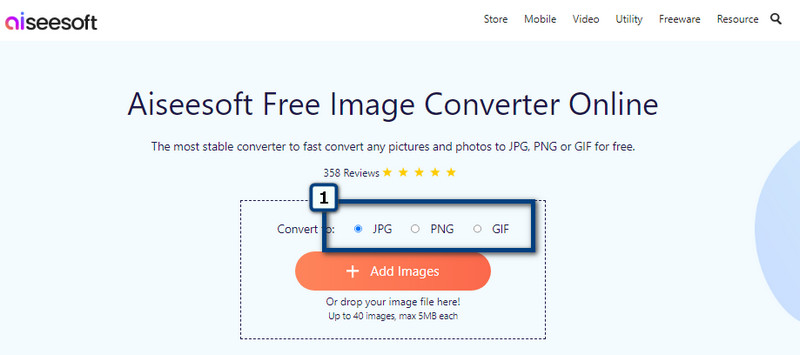
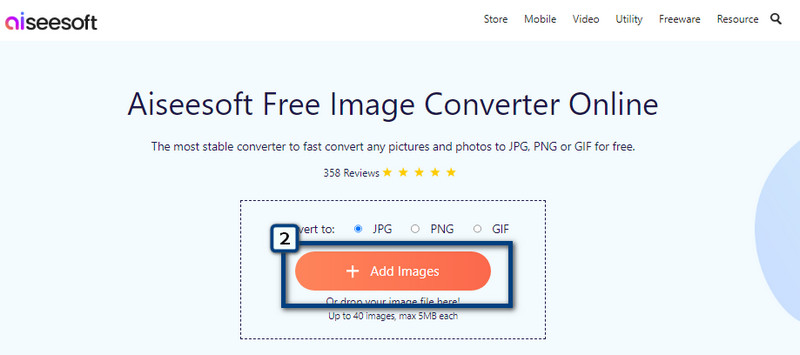
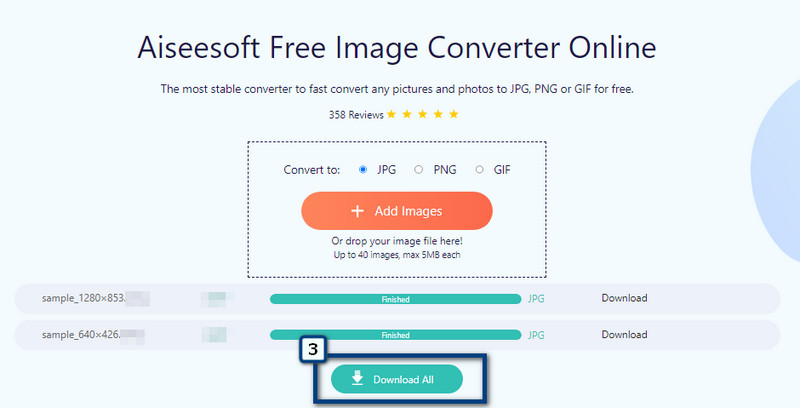
Convertio is een andere online converter die u kunt gebruiken om NEF naar JPG te converteren op Mac- en Windows-browsers. Net als de eerste heeft ook deze app een internetverbinding nodig om als converter te functioneren. Met deze app kun je zoveel als NEF of een ander afbeeldingsformaat uploaden om te converteren. De app ondersteunt echter geen volledige batchconversie, maar u kunt dit doen als u zich aanmeldt en betaalt voor de pro-versie. U kunt het onderstaande conversieproces volgen als u hier alleen bent om ten minste één tot twee bestanden te converteren.
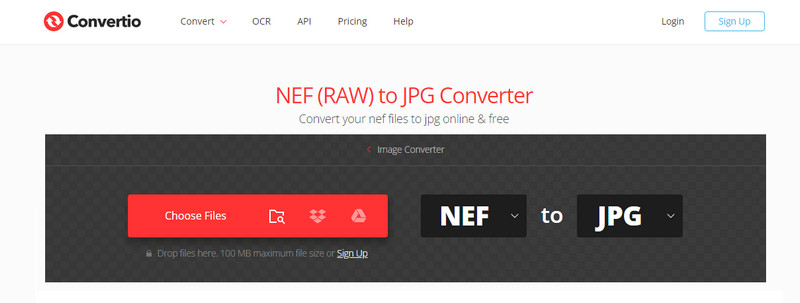
Moeten we ten slotte NEF naar JPG converteren met een freeware-app? In dat geval kun je in ieder geval een paar bedragen uitgeven en de Movavi Video Converter aanschaffen. Met deze app kun je het formaat van een afbeelding wijzigen, ook al verklaren de namen dat het een video-omzetter is. Welnu, de app biedt een gratis versie. Het voegt echter een logo toe aan de uitvoer, wat betekent dat u dat misschien wilt verwijder het Movavi-watermerk om de geconverteerde afbeelding er professioneel uit te laten zien. In tegenstelling tot de andere twee apps, moet u deze op uw bureaublad downloaden voordat u deze uitvoert. Ga daarna verder met de onderstaande stappen.

Waar kan ik NEF-bestanden bewerken?
U kunt NEF-bestanden in Adobe Photoshop bewerken als u dat wilt. Jij kan formaat van de afbeelding op Adobe Photoshop om de dimensie van de afbeelding bij te snijden of te vergroten tot een passende. Behalve het formaat wijzigen, kunt u ook meerdere afbeeldingen bewerken, zelfs gecompliceerde.
Kunnen kanoncamera's NEF opslaan als uitvoerbeeldformaat?
Hoewel cannon-camera's populair zijn, kunnen ze de afbeelding nog steeds niet als NEF opslaan, aangezien deze exclusief voor Nikon is. Er zijn echter RAW-indelingen beschikbaar op Canon, die op dezelfde manier presteren als NEF, maar met een andere extensie.
Wordt de bestandsgrootte van geconverteerde NEF naar JPG kleiner?
Ja, omdat JPG compressie gebruikt, in tegenstelling tot wat het NEF-formaat u kan bieden. Met de verkleinde bestandsgrootte zult u ook merken dat de kwaliteit van de afbeelding is aangepast om de bestandsgrootte kleiner te maken.
Conclusie
Heeft de beste converter nodig wanneer NEF naar JPG converteren? Zo eenvoudig als 1-2-3, u kunt de uiteindelijke uitvoer JPG hebben met behulp van de converters bovenaan.

Video Converter Ultimate is een uitstekende video-omzetter, editor en versterker voor het converteren, verbeteren en bewerken van video's en muziek in 1000 formaten en meer.
100% veilig. Geen advertenties.
100% veilig. Geen advertenties.